设备的物理连接:有线连接的电脑连接路由器的LAN口,外网过来的网线连接路由器的WAN口,无线连接的通过路由器设置后通过无线功能连接到路由器 。
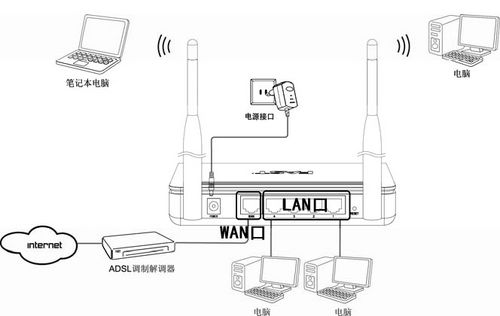
文章插图
建立正确的网络设置:设置电脑的IP地址 。右键点击“网上邻居”——“属性” 。
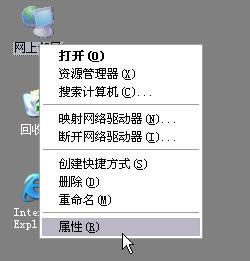
文章插图
“本地连接”——“属性” 。
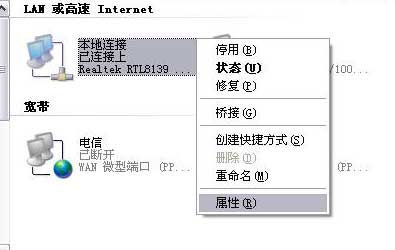
文章插图
点击TCP/IP后点击“属性” 。
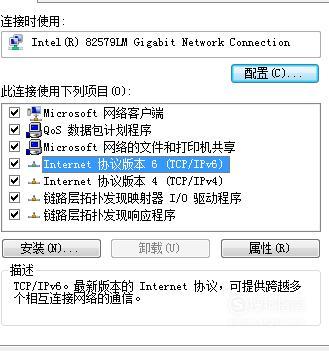
文章插图
将IP地址设置为“自动获取IP地址” 。
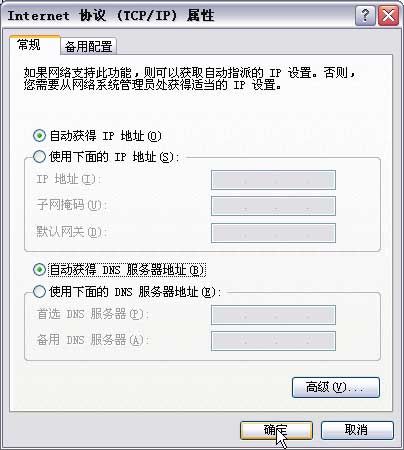
文章插图
测试和检查计算机和路由器之间是否连通 。点击“开始”——“运行”——“输入CMD”点击确定 。在打开的CMD窗口中输入ping 192.168.1.1 其结果显示如下 。说明已近与路由器连通了 。
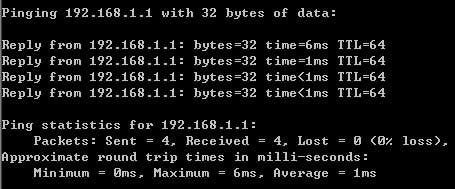
文章插图
设置路由器:打开IE浏览器输入路由器的地址:http://192.168.1.1,您将会看到下图所示登录界面 。需要以系统管理员的身份登录,即在该登录界面输入用户名和密码(用户名和密码的出厂设置均为admin),然后单击确定按钮 。

文章插图
如果用户名和密码正确,浏览器将显示管理员模式的画面,并会弹出一个如下图的设置向导页面(如果没有自动弹出的话,可以单击管理员模式画面左边设置向导菜单将它激活) 。
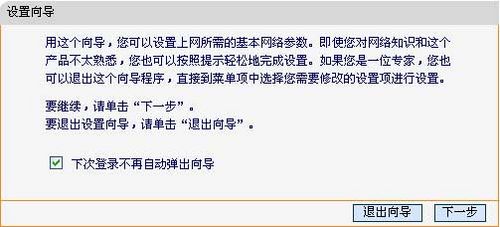
文章插图
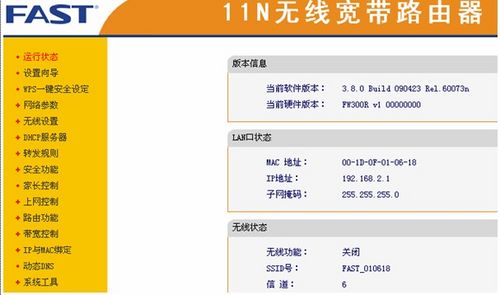
文章插图
单击下一步,进入上网方式选择画面 。

文章插图
在如下图的界面中输入ISP提供的宽带上网的用户名和密码 。
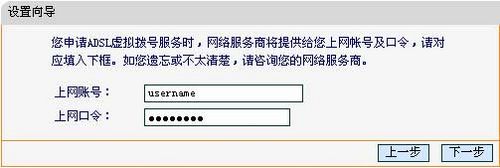
文章插图
置完成后,单击下一步,将看到如下图所示的基本无线网络参数设置页面 。
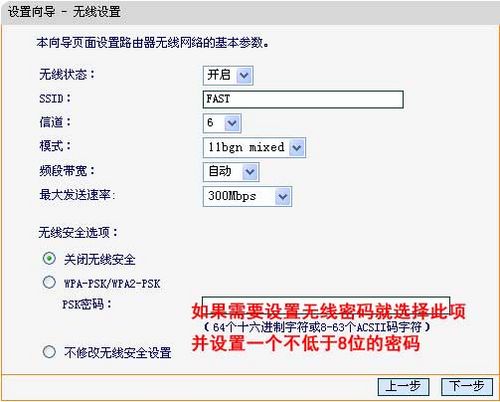
文章插图
无线状态:开启或者关闭路由器的无线功能 。
SID:设置任意一个字符串来标明无线网络 。
信道:设置路由器的无线信号频段,推荐使用1、6、11频段 。
模式:设置路由器的无线工作模式,推荐使用11bgn mixed模式 。频段带宽:设置无线数据传输时所占用的信道宽度,可选项有:20M、40M和自动 。
以上关于本文的内容,仅作参考!温馨提示:如遇健康、疾病相关的问题,请您及时就医或请专业人士给予相关指导!
「四川龙网」www.sichuanlong.com小编还为您精选了以下内容,希望对您有所帮助:- 无线网络投影机多少钱
- 投影机无线网络接收器
- 投影机怎么联接无线网络
- 投影机无线网络功能
- 什么是无线网络接收器
- 无线网络接收器的辐射
- 无线网络接收器怎么用
- 无线CPE是什么?
- tplink路由器设置密码的方法步骤
- 无线鼠标怎么连接电脑笔记本的方法
